갤럭시 블루투스 연결 안됨 오류 해결방법 8가지
갤럭시 스마트폰이나 태블릿에서 블루투스 연결이 갑자기 안 되거나, 이어폰·차량과의 연결에 실패한 경험 있으신가요?
지금부터 ‘갤럭시 블루투스 연결 안됨’ 문제를 해결하는 방법에 대해 꼼꼼하고 자세하게 알려드릴게요.
특히 갤럭시 버즈 시리즈 사용자 분들과, 차량 핸즈프리 블루투스 문제로 고민하시는 분들에게도 큰 도움이 될 수 있도록 구성했습니다.

갤럭시 블루투스 연결 안됨 오류 발생 원인은?
갤럭시 스마트폰이나 태블릿에서 블루투스가 연결되지 않는 경우는 다양합니다. 주로 아래와 같은 원인으로 발생합니다.
- 블루투스 기기가 등록 대기 상태(Pairing Mode)가 아님
- 기기 간의 이전 연결 기록 충돌
- 휴대전화 또는 기기의 펌웨어/소프트웨어가 오래됨
- 설정 오류나 캐시 데이터 누적으로 인한 연결 지연
- 블루투스 기능 자체의 일시적 오류
이제부터 하나씩 구체적인 해결 방법을 안내해 드릴게요.
갤럭시 블루투스 연결 안됨 블루투스 기기 '등록 대기' 상태 확인
새 기기와 갤럭시 스마트폰을 처음 연결하거나 재연결하려면, 블루투스 기기를 등록 대기(Pairing) 상태로 먼저 전환해야 해요.
블루투스 기기마다 등록 대기 모드 진입 방법이 다르기 때문에 사용하는 모델에 따라 아래 방법을 참고하세요.
갤럭시 버즈3 · 버즈3 프로
- 이어버드를 케이스에 넣고 뚜껑을 엽니다.
- 케이스 하단의 버튼을 3초 이상 누르기
→ 파란·빨간·초록 불이 번갈아 깜박이면 등록 대기 상태입니다.
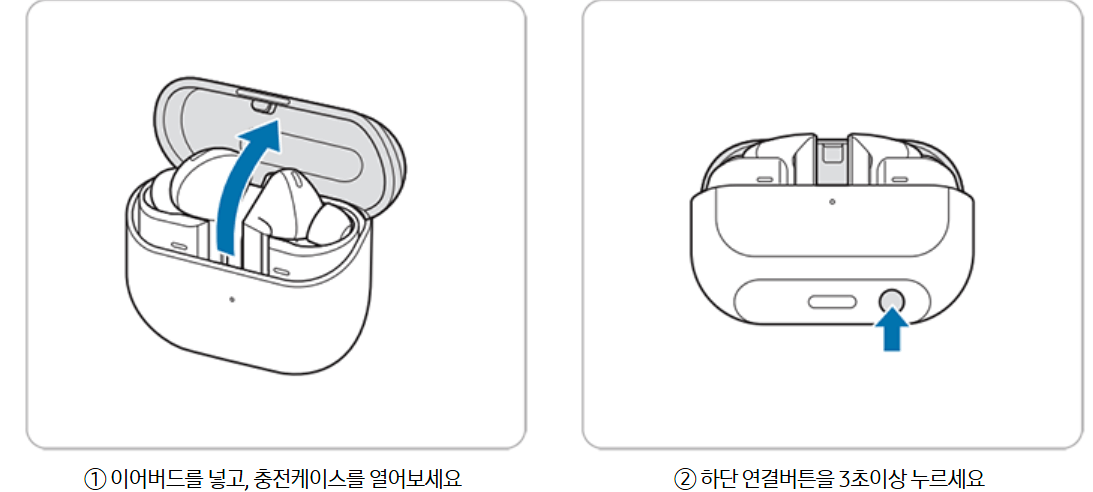
갤럭시 버즈2 · 버즈2 프로
- 이어버드를 케이스에 넣고 열기
- 양쪽 이어버드를 동시에 3초 이상 누르기
→ 동일하게 LED가 깜박이면 등록 대기 상태입니다.

갤럭시 버즈+, 버즈 라이브, 버즈 프로 등
- 양쪽 이어버드를 귀에 착용
- 양쪽 터치 영역을 3초 이상 누르기
→ 등록 대기음이 들리면 연결 준비 완료입니다.
※ 등록 대기 상태가 되지 않으면, 휴대폰에서 기기가 검색되지 않습니다.
갤럭시 블루투스 연결 안됨 블루투스 연결 단계별 확인방법
기기가 등록 대기 상태라면, 갤럭시 스마트폰에서 다음 순서로 연결을 시도해 주세요.
- 설정 → 연결 → 블루투스로 진입
- 등록 가능한 기기 목록에서 연결할 기기 선택
- 등록(Pairing) 버튼 누르기
- 등록 완료 후, 해당 기기와 자동 연결됩니다.

갤럭시 블루투스 연결 안됨 기기 삭제 후 재연결
이전까지 잘 연결되던 기기라도, 연결 이력에 오류가 생기면 인식이 안 될 수 있어요. 이럴 땐 블루투스 기기 삭제 후 재연결이 필요합니다.
- 설정 → 연결 → 블루투스 진입
- 등록된 기기 중 문제되는 기기 옆의 설정(톱니바퀴) 클릭
- 등록 해제
- 다시 등록 대기 상태로 설정한 후 재연결 진행
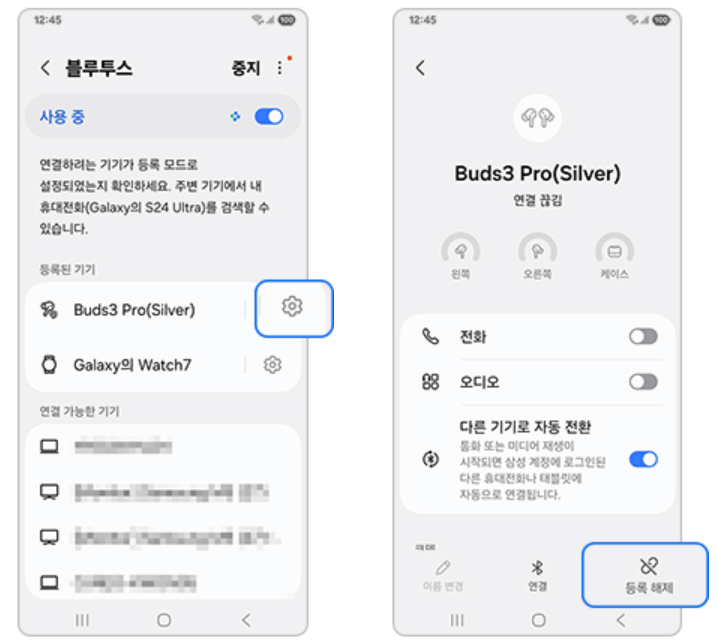
갤럭시 블루투스 연결 안됨 설정 초기화 방법
블루투스 설정 초기화 방법
기기를 삭제해도 문제가 해결되지 않을 경우, 블루투스 설정 자체를 초기화해보세요.
초기화 방법
- 설정 → 일반 → 초기화
- Wi-Fi 및 블루투스 설정 초기화 선택
- 안내에 따라 초기화 완료
※ One UI 6.0 이하 버전은 네트워크 설정 초기화 항목을 통해 동일하게 초기화됩니다.
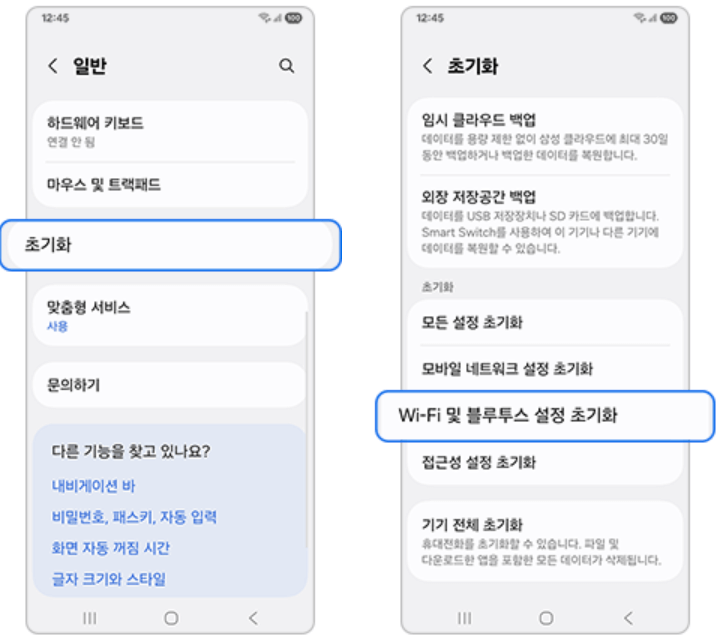
초기화 시, 기존 와이파이·블루투스 연결 기록이 모두 삭제되니 주의하세요.
갤럭시 블루투스 연결 안됨 전원 재부팅
단순한 일시 오류일 경우, 전원 재부팅만으로 문제를 해결할 수 있습니다.
- 상단바 내리기
- 전원 아이콘 → 다시 시작 선택
- 재부팅 후 블루투스 연결 시도
갤럭시 블루투스 연결 안됨 자가진단
삼성 멤버스 앱을 활용한 자가진단 방법이 있습니다.
블루투스 기능 자체에 문제가 있는지 확인하고 싶다면, 삼성 멤버스 앱의 진단 기능을 활용해보세요.
자가진단 절차
- 삼성 멤버스 앱 실행 → 도움받기 탭 선택
- 휴대전화 진단 → 블루투스 항목 선택
- 블루투스 작동 상태 확인

※ 진단에서 오류가 발견되면 가까운 삼성 서비스센터 방문을 권장드립니다.
갤럭시 블루투스 연결 안됨 차량 블루투스 연결 문제 해결 팁
차량 블루투스 핸즈프리 연결이 안 되는 경우도 많습니다. 아래 팁을 시도해보세요.
- 휴대전화에서 차량 검색이 안 될 경우
→ 차량 블루투스가 등록 대기 상태인지 확인 필요 - 반대로 차량 쪽에서 휴대전화를 검색해 연결 시도
- 차량 모델에 따라 설정 방식이 다르므로, 차량 매뉴얼 참조
현대차 블루투스 호환성 체크 및 사용자 매뉴얼도 확인해보세요.

갤럭시 블루투스 연결 안됨 소프트웨어 최신 상태 유지
블루투스 성능 향상 및 오류 개선은 최신 소프트웨어 업데이트를 통해 이뤄지기도 합니다.
업데이트 방법
- 설정 → 소프트웨어 업데이트
- 다운로드 및 설치
- 최신 버전 적용 후 블루투스 재연결 시도
갤럭시 스마트폰이나 태블릿에서 블루투스 연결이 되지 않을 때는 당황하기 쉽지만, 위의 과정을 차근차근 따라 하시면 대부분 해결이 가능합니다.
특히 갤럭시 버즈 시리즈나 차량 핸즈프리 연결 이슈는 등록 대기 상태 여부 확인이 핵심 포인트예요.
그래도 해결되지 않는 경우에는 삼성 멤버스 앱의 진단 기능을 활용하거나 가까운 삼성 서비스센터 방문을 통해 점검을 받아보시는 것이 좋습니다.
블루투스 문제로 고민하시는 분들께 이 글이 도움이 되었기를 바랍니다.
'모바일' 카테고리의 다른 글
| 갤럭시 삼성계정 삭제 및 등록 방법ㅣ2단계 인증 방법 (1) | 2025.06.25 |
|---|---|
| 갤럭시 바이러스 악성코드 예방 방지 방법 (4) | 2025.06.20 |
| 갤럭시 와이파이 연결 안됨 해결 방법 7가지 (3) | 2025.06.17 |
| 갤럭시 전원 자동 꺼짐 현상 해결방법 (0) | 2025.06.16 |
| 갤럭시 화면 터치 안됨 인식 불량 해결방법 (2) | 2025.06.11 |



